Facebook က ကၽြန္ေတာ့္ကို ဘယ္ေတာ့မွ Phone နံပါတ္ မေတာင္းဘူး
Rabu, 10 Juli 2013
0
komentar
ကိုယ္ေဖာ္တယ္ပဲထင္ထင္
ၾကြားတယ္ပဲဆိုဆို ....
ကၽြန္ေတာ္က Facebook နဲ႔
ပတ္သက္လာရင္ သိပ္ကံေကာင္း
တယ္လို႔ ေျပာရမယ္ထင္တယ္ ..
ဘာေၾကာင့္လဲဆိုေတာ့
ကၽြန္ေတာ္ Facebook အေကာင့္ကို
ဘယ္အခ်ိန္ပဲ အသစ္ဖြင့္ဖြင့္
ဖုန္းနံပါတ္အေတာင္းခံရတယ္ဆိုတာ
လံုး၀မရွိခဲ့ပါဘူး ...
gmail အေကာင့္ဖြင့္ရင္ေတာင္ ငါးခုေျခာက္ခုေလာက္ဖြင့္မွ တစ္ေခါက္ေလာက္ပဲ ဖုန္းနံပါတ္နဲ႔
Verification လုပ္ခိုင္းတာကို ႀကံဳရတာပါ ..
အဲဒီလို အေကာင့္သစ္ဖြင့္တဲ့နည္းေတြကိုလည္း တစ္မ်ိဳးၿပီးတစ္မ်ိဳး ေရးခဲ့ဖူးပါတယ္ ..
ဗီြဒီယိုဖိုင္ေတြတင္ၿပီးေတာ့လည္း ရွင္းျပခဲ့ဖူးပါတယ္ ... ဒါေပမယ့္
အခ်ိဳ႕အနည္းငယ္အတြက္သာ အဆင္ေျပေပမယ့္ ...
အဆင္မေျပတဲ့လူက ပိုမ်ားေနတာကို ေတြ႕ရပါတယ္ ..
ကၽြန္ေတာ္လုပ္ျပေတာ့ အဆင္ေျပေျပနဲ႔ ရသြားၿပီး အျခားလူအခ်ိဳ႕လုပ္တဲ့အခါက်ေတာ့
ဖုန္းနံပါတ္ေတာင္းတာတို႔ Security Code ေတာင္းတာတို႔ စတဲ့ စိတ္ညစ္စရာအဆင့္ေတြကို
ေရာက္ေရာက္သြားျပန္ပါတယ္ ...
ဒါဟာဘာေၾကာင့္လဲဆိုေတာ့ .. ကၽြန္ေတာ့္ရဲ႕ Browser မွာ History ေတြ Cookies ေတြ Track ေတြ
သန္႔ရွင္းေနလို႔လို႔ ေကာက္ခ်က္ခ်ရမွာျဖစ္ပါတယ္ ..
ေတာ္ေတာ္မ်ားမ်ားက အင္တာနက္သံုးၿပီဆိုရင္ အဲဒီအသံုးျပဳလိုက္တဲ့ Browser မွာ ကပ္ၿငိက်န္ခဲ့တဲ့ History ေတြ Cookies ေတြနဲ႔ Track ေတြကို သိပ္ဂ႐ုမစိုက္ၾကပါဘူး ..
ကၽြန္ေတာ္ကေတာ့ ကၽြန္ေတာ္သံုးေနတဲ့ Browser ရဲ႕ သန္႔ရွင္းေရးကို သိပ္ၿပီး သတိထားပါတယ္ ...
ကၽြန္ေတာ့္ရဲ႕ Browser မွာ Ask.com လို Yahoo.com တို႔ Tool Bar ေတြ Search Engine ေတြ
အပိုမရွိပါဘူး ...
အဲဒီလို Add on Tool bar ေတြကိုေတာ့ Extension တို႕ Add-ons တို႔ကေနသြားၿပီး remove တို႔
Disable တုိ႔လုပ္ပစ္ႏိုင္ပါတယ္
( အဲ .. Ask.com ဆိုတဲ့ Tool bar ကိုေတာ့ Uninstaller တစ္ခုခုသံုးၿပီး Uninstall လုပ္မွ ေဖ်ာက္ႏုိင္ပါမယ္)
ေနာက္ၿပီး .. ဘယ္ေလာက္ပဲ အင္တာနက္သံုးသံုး ..
Browser ကို ပိတ္လိုက္တာနဲ႔ History ေတြလံုး၀က်န္မေနေအာင္လို႔
Browser ရဲ႕ Options ကေန Privacy ကို၀င္ၿပီး Never remember history လုပ္ထားပါတယ္
ဒါကိုလုပ္ဖို႔ အရင္ဆံုး Browser ထဲက Recent histories ေတြ အားလံုးကို အရင္ရွင္းရပါမယ္
Browser ရဲ႕ ဘယ္ဖက္အေပၚဆံုးကိုႏွိပ္လိုက္ၿပီး က်လာတဲ့ထဲက History ကေန Clear Recent History ကိုႏွိပ္ပါ

ေနာက္ထပ္က်လာတဲ့ထဲမွာ everything ကိုေရြးေပးၿပီး ေအာက္ဆံုးက Clear now ကိုႏွိပ္ေပးလိုက္ပါ

ၿပီးရင္ေတာ့ Options ကိုသြားၿပီး ပြင့္လာတဲ့ထဲက Privacy ဆိုတဲ့ေအာက္မွာ Never remember history ကိုေရြးေပးၿပီး Ok ကိုႏွိပ္ေပးလိုက္ရင္ Browser ကို Restart ခ်ရမယ့္အေၾကာင္း Message တက္လာပါမယ္
အဲဒါကိုလည္း Ok ႏွိပ္ေပးလိုက္ပါ ... Browser ဟာ ပိတ္ၿပီး ျပန္ပြင့္လာပါလိမ့္မယ္

ဒါဆိုရင္ .. Browser ကုိ ပိတ္လိုက္ၿပီဆိုတာနဲ႔ အဲဒီ Browser မွာရွိေနတဲ့ History ေတြဟာ
အလိုလို Delete လုပ္ၿပီးသား ျဖစ္သြားပါတယ္ ...
အဲ .. အင္တာနက္မွာ ရွာေဖြတုန္းက appdata ဆိုတဲ့ထဲမွာ မွတ္သားထင္က်န္ေနခဲ့တဲ့
Cookies အခ်ိဳ႕နဲ႔ Track အခ်ိဳ႕ကို ရွင္းပစ္ဖို႔ကိုေတာ့ Wipe ဆိုတဲ့ ေဆာ့၀ဲေလးကို သံုးပါတယ္
Wipe ကို ဖြင့္လိုက္တာနဲ႔ History ေတြ Cache ေတြ Cookies ေတြနဲ႔ Track ကို အရင္ဆံုး လိုက္ရွာပါတယ္
ရွာၿပီးလို႔ ၿငိမ္သြားၿပီဆိုရင္ေတာ့ ေအာက္ကပံုအတိုင္း ပြင့္လာပါတယ္ ..

အဲဒီထဲက Continue ကို ႏွိပ္ေပးလိုက္တဲ့အခါ .. ခဏအၾကာမွာ ေအာက္ကပံုေလး ထပ္ပြင့္လာပါတယ္
Internet Download Manager ထဲက Track ေတြကိုေရာ ရွင္းပစ္မယ္ဆိုရင္ Yes ကို ႏွိပ္ေပးလိုက္ပါ
Resume လုပ္ၿပီး ဆက္ေဒါင္းစရာက်န္ေနေသးတယ္ဆိုရင္ေတာ့ No ကို ႏွိပ္ေပးလိုက္ပါ ( အေကာင္းဆံုးကေတာ့ Yes ကို ႏွိပ္တာ အရွင္းလင္းဆံုးပါပဲ .. )

အဲဒီလို Yes/No တစ္ခုခုႏွိပ္ေပးလိုက္တာနဲ႔ ခဏအၾကာမွာ ေအာက္ကပံုအတိုင္း ရွင္းလင္းေရး လုပ္ငန္းေတြကို ျမင္ေတြ႕ရမွာျဖစ္ပါတယ္

အားလံုးၿငိမ္သြားၿပီဆိုရင္ေတာ့ Exit program ကို ႏွိပ္ေပးလိုက္ပါ ..
ဒါဆိုရင္ Browser အားလံုးမွာ History , Cookies, Cache နဲ႔ Track ေတြ အားလံုးနီးပါးကို
ရွင္းလင္းၿပီးသြားၿပီျဖစ္ပါတယ္ ..
Wipe ဆိုတဲ့ ေဆာ့၀ဲေလးရဲက ေနာက္ဆံုးဗားရွင္းကို ေအာက္ကလင့္မွာ ေဒါင္းယူႏိုင္ပါတယ္
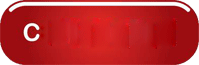
Setup ဖိုင္ကို Install လုပ္ၿပီးရင္ Crack ဆိုတဲ့ဖိုဒါထဲက wipe ဆိုတဲ့ exe ဖိုင္ေလးကို ေကာ္ပီကူးယူၿပီး
C >> Program files >> Wipe 2013 ဆိုတဲ့ဖိုဒါထဲကို Paste လုပ္လိုက္ပါ
Message Box တစ္ခုပြင့္လာတဲ့အခါ Replace ပါတာကို ေရြးေပးလိုက္ပါ
ဒါဆိုရင္ Full Version ျဖစ္သြားပါၿပီ
အဲဒီလို အေပၚမွာေျပာခဲ့တဲ့အတိုင္း ရွင္းလင္းေရးေတြ လုပ္ေဆာင္ၿပီးသြားၿပီဆိုရင္ေတာ့ Gmail အေကာင့္အသစ္တစ္ခုေလာက္ ဖြင့္ၾကည့္ပါ .. (ေကာင္းတာက အားလံုးရွင္းၿပီးရင္ Restart ခ်လိုက္ဦး)
အဲဒီလုိဖြင့္တဲ့ေနရာမွာ www.google.com.mm ကို မသံုးပါနဲ႔ www.google.com ကေနပဲသြားၿပီး အေကာင့္သစ္ဖြင့္ပါ
Phone number အကြက္နဲ႔ Location အကြက္ေတြမွာ ႏိုင္ငံအမည္ကို United States ေရြးေပးပါ
(ဖုန္းနံပါတ္ေတာ့ ထည့္စရာမလိုပါဘူး)
အဲဒီလိုဖြင့္ၾကည့္ပါ ..
အေကာင့္ငါးခုမွာ တစ္ခုေလာက္ပဲ Verification ေတာင္းတာႀကံဳရပါလိမ့္မယ္ ..
မ်ားေသာအားျဖင့္ေတာ့ Phone နံပါတ္မလိုပဲ အေကာင့္တစ္ခု ရသြားတာက မ်ားပါတယ္ ..
gmail အေကာင့္ရသြားရင္ Browser ကို ပိတ္ ..
အေပၚဆံုးမွာေျပာခဲ့သလိုပဲ Wipe ကိုသံုးၿပီး ရွင္းလင္းေရးလုပ္
Facebook အေကာင့္သစ္ကိုဖြင့္ .. (နံမည္ကို အဂၤလိပ္နံမည္ပံုစံနဲ႔ဖြင့္)
အဲဒီလိုလုပ္ၾကည့္ပါ ..
အေကာင့္သစ္တိုင္းနီးပါးအတြက္ ဖုန္းနံပါတ္ အေတာင္းမခံရေတာ့တာကို ေတြ႕ရပါလိမ့္မယ္
နားလည္ထားဖို႔က Facebook အေကာင့္သစ္ဖြင့္တိုင္း Lock က်တာပဲျဖစ္ျဖစ္
မသကၤာလို႔ Phone Verification ေတာင္းတာပဲျဖစ္ျဖစ္
အေကာင့္ရၿပီးမွ Security Code ေတာင္းတာပဲျဖစ္ျဖစ္ Browser ထဲက
History ေတြ Cookies ေတြ Cache ေတြနဲ႔ Track ေတြေၾကာင့္သာ ျဖစ္လာရတယ္ဆိုတာကို
နားလည္ထားရင္ ဘယ္လိုအေကာင့္မ်ိဳးမဆို အခက္အခဲမရွိနဲ႔ ရရွိပိုင္ဆိုင္ႏိုင္မွာ ျဖစ္ပါတယ္
ကဲ .. အဆင္ေျပၾကပါေစဗ်ာ
နည္းပညာလမ္းေၾကာင္းေပၚကသူငယ္ခ်င္းအားလံုးကို ေလးစားခင္မင္လွ်က္
အိုင္တီမုဆိုး
TERIMA KASIH ATAS KUNJUNGAN SAUDARA
Judul: Facebook က ကၽြန္ေတာ့္ကို ဘယ္ေတာ့မွ Phone နံပါတ္ မေတာင္းဘူး
Ditulis oleh Unknown
Rating Blog 5 dari 5
Semoga artikel ini bermanfaat bagi saudara. Jika ingin mengutip, baik itu sebagian atau keseluruhan dari isi artikel ini harap menyertakan link dofollow ke https://androidthemes7.blogspot.com/2013/07/facebook-phone.html. Terima kasih sudah singgah membaca artikel ini.Ditulis oleh Unknown
Rating Blog 5 dari 5



0 komentar:
Posting Komentar